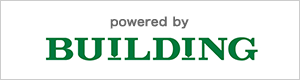ずいぶん昔にお世話になった、音楽プレイヤーが現在も更新されてる様なので
使い方を、記載しておきます。
ASIOとはなんぞやという方もいらっしゃると思いますが
プロのオーディオ等でも使われる事がある仕組みで
本来Windowsは、データの受け渡しでドライバーやAPIを多く通って
それが音質低下の原因となっています。それを少しでも減らして
高音質化を狙うのが、ASIOドライバです。
逆に言うとそれだけHWに近いドライバなので、PCに負荷がかかると不安定となります。
ASIO再生される際は、出来るだけ他の処理しない様にしましょう。
最悪音が止まったり・・・フリーズします。
必要な作業は
uLilith(ASIO)本体ダウンロードと
Visual Studio 2019のランタイムのインストール
さらに、良くしたいのであらば(お持ちのUSB DAC)+ASIOと検索して
ASIOドライバーをインストール下さい。
uLilithプレイヤー本体ダウンロード
https://drive.google.com/drive/folders/16yW6kBNjy6KDJejQQOuOpbmB-h4msr6D
uLilith-VS2019をクリック

2019-12-07をクリック※ファイル名は変更される可能性があります。

開けない方は、7-zip↓のソフトのインストールが必要
https://sevenzip.osdn.jp/
Visual Studio 2019 の Microsoft Visual C++ ランタイムのインストールが必須です。(プログラムを動かす為の、参照ファイル)
下記をダウンロードして、インストールが必要です。
・64bit 版をご利用の場合 (x64)基本的には、こっちが多いかと
https://aka.ms/vs/16/release/VC_redist.x64.exe
・ 32bit 版をご利用の場合 (x86)
https://aka.ms/vs/16/release/VC_redist.x86.exe
32bitか64bitか確認方法こんな感じですが、基本あってないと入らないので、64bit入れてみてだめなら32bit入れる感じでもいいかも
https://support.microsoft.com/ja-jp/help/958406
ASIO設定方法
uLilith本体と、Visual Studio 2019のランタイムの両方入っている前提で
uLilith.exeをダブルクリック
uLilith本体の上にマウスのカーソルがある状態で、右クリック。設定を、クリック。

サウンド出力で出力プラグインをASIO選択
お使いのDACのASIOを選択、OKを押す。

※ASIOが表示されていない場合は、(お持ちのUSB DAC)+ASIOと検索して
ASIOドライバーをインストール下さい。
どうしてもない場合は、ASIO4ALLという物も存在します。
これで、高音質な再生プレイヤー設定完了です。
最後に、この様な高音質プレイヤーの更新を続けて頂いている
project9k様へ感謝致します。